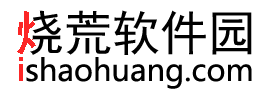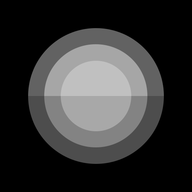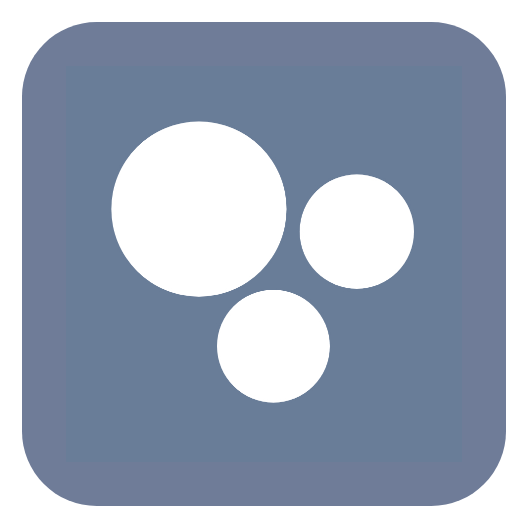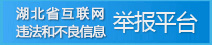- 软件简介
- 软件截图
- 下载地址
Assistive Touch的功能就类似于苹果手机的圆点,主要是可以方便大家的操作,辅助触控的软件,让你的安卓手机有ios一样的功能,帮助我们快速打开一些应用。
基本内容介绍
虚拟音量键,快速触摸来改变音量,改变声音模式
虚拟home键,轻松触摸到锁屏界面,并打开最近的任务
易触控打开自己最喜爱的应用程序
清洁内存,提升速度快,一触式升压
进入所有设置非常快带着淡淡的
使用说明
开启AssistiveTouch iOS 13时,你会看到AssistiveTouch菜单。你可以将其拖动到屏幕的任何边缘,然后点按菜单以将其打开。
1、要开启AssistiveTouch iOS 13:
打开我的应用程序>开启AssistiveTouch。
2、要使用更多操作:
转到设置--辅助功能--服务,然后打开AssistiveTouch。
要访问你的通知,请打开AssistiveTouch菜单,然后点击通知。要进入控件,请打开AssistiveTouch菜单。在这里,你将能够执行以下操作:打开和关闭蓝牙,打开和关闭Wifi,截取屏幕截图等等。
Assistive Touch应用特色
-通过“辅助触摸”菜单控制设备。
-自定义大小和颜色的浮动图标。
-自定义颜色辅助触摸菜单。
-和更多。
最新版功能
自定义
-你可以改变背景颜色与你最喜欢的颜色
-你可以改变轻松的图标有许多漂亮的图标,完全免费
ram的助推器-清洁内存
提高你的手机,释放内存(ram),加快您的设备和节省电池。我们1点按加速可以很容易直接从您的主屏幕进行优化。这是一个快速和使用全功能助推器清除运行的背景下,智能清洁ram内存不必要的应用程序。
快捷触摸设置包括
-捕获截图(5.0及以上)
-开放的通知(4.1.2及以上)
-电源弹出(5.0及以上)
-后退按钮(4.1.2及以上)
-无线上网
-蓝牙
-屏幕旋转
-音量向上和向下
-飞行模式
-手电筒光亮
-定位(gps)
-振铃模式(normal,振动,静音)
-您的设备上的所有应用程序
常见问题
1、问:为什么我的手机没有截图捕获功能?
-屏幕截图捕获仅在Android5.0或更高版本上可用。
2、问:如何卸载此应用程序?
-如果要卸载此AssistiveTouch,请打开应用并转到设置,然后单击卸载按钮。
软件截图
下载地址
安卓下载立即下载